目录
- 背景
- docker环境
- 配置http可访问
- 重新加载docker
- 启动registry
- 启动registry-web
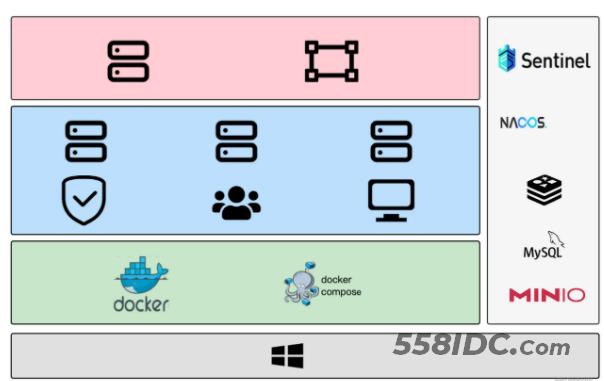
背景
在实际的开发运维过程中,经常需要使用镜像仓库的情况,虽然阿里云、腾讯云等都提供了带有免费额度的镜像仓库服务,但是由于账号等问题,我们还是需要自己搭建一个镜像仓库服务,供内网环境下使用。
大致的步骤:
- 准备docker环境
- 配置非http访问( Insecure Registries)
- 重新家在docker
- 启动registry
- 启动registry-web
docker环境
假设你的本地已经装好了docker-ce,并且可以正常运行。
参考:
docker desktop for windows docker desktop for mac apt-get install docker yum install docker
配置http可访问
默认的docker与docker registry交互是需要在https的环境下交互的,但是大多数情况下我们的服务是在内网的安全环境下的,我们只需要使用http即可。 幸好docker为我们预留了可以使用http的方法。 那就是需要修改deamon.json文件。
如果你是mac或者是windows的desktop端,需要点击设置,修改docker engine里的设置:
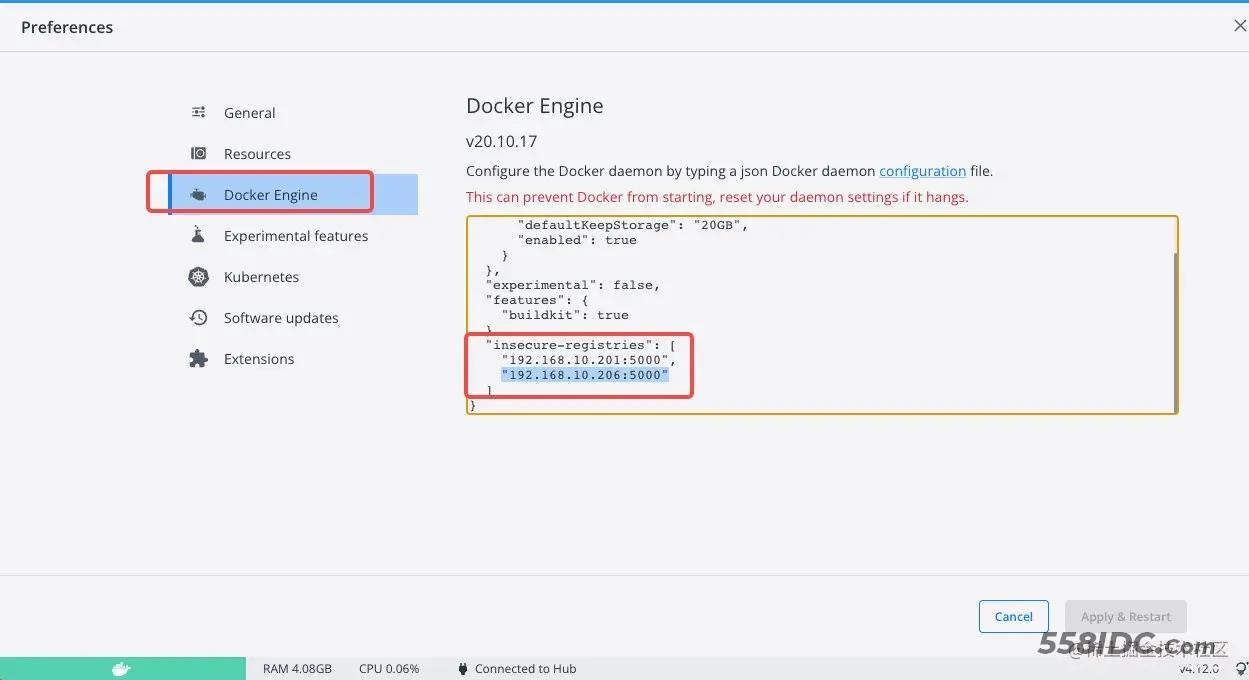
添加图中框起来的代码:
"insecure-registries": [
"192.168.10.206:5000"
]
注:ip是下面registry服务部署的机器ip 5000时registry服务默认的暴露端口 我们可以自行修改
如果您是linux环境,需要修改/etc/docker/deamon.json文件,如果没有这个文件,可以新建。
重新加载docker
desktop在配置完之后,我们可以直接点击Apply & Restart按钮进行重启。 linux环境下
sudo systemctl status docker sudo systemctl reload docker sudo systemctl restart docker
其中第二个命令执行完即可,如果未生效,可以继续执行第三个命令。 第三个命令执行完之后,那些容器的启动策略不是always的就会停掉。所以我们要慎重使用这个命令。
启动registry
设定当前目录为工作环境,创建config.yml文件如下:
version: 0.1
log:
fields:
service: registry
storage:
delete:
enabled: true
cache:
blobdescriptor: inmemory
filesystem:
rootdirectory: /var/lib/registry
http:
addr: :5000
headers:
X-Content-Type-Options: [nosniff]
health:
storagedriver:
enabled: true
interval: 10s
threshold: 3
执行命令:
mkdir data
docker run -d \
--name registry-server \
--restart=always \
-p 5000:5000 \
-v `pwd`/data:/var/lib/registry \
-v `pwd`/config.yml:/etc/docker/registry/config.yml \
registry
访问ip:5000/v2/_catalog即为部署成功
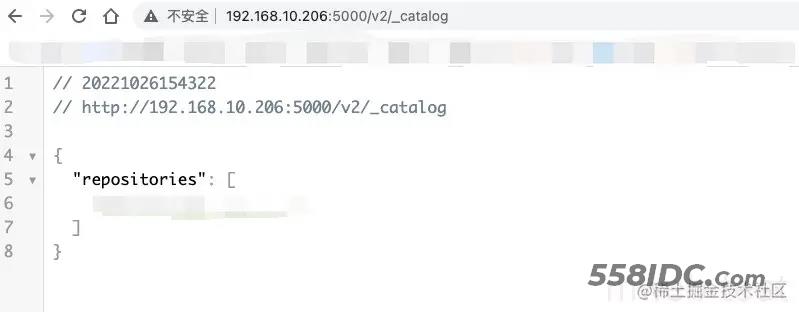
测试:
docker pull alpine docker tag alpine:latest 192.168.10.206:5000/alpine:latest docker push 192.168.10.206:5000/alpine:latest
启动registry-web
由于官方的registry只是提供了api,没有一个图形化界面供显示和操作,所以我们可以利用第三方提供的镜像启动一个图形化页面。
进入一个工作目录。 创建config.yml文件
registry:
# Docker registry url
url: http://192.168.10.206:5000/v2
# Docker registry fqdn
name: localhost:5000
# To allow image delete, should be false
readonly: false
auth:
# Disable authentication
enabled: false
启动容器
docker run -d \
-p 8080:8080 \
--name registry-web \
--restart=always \
-v $(pwd)/config.yml:/conf/config.yml:ro \
hyper/docker-registry-web
访问ip:8080,看到如下页面,大功告成。
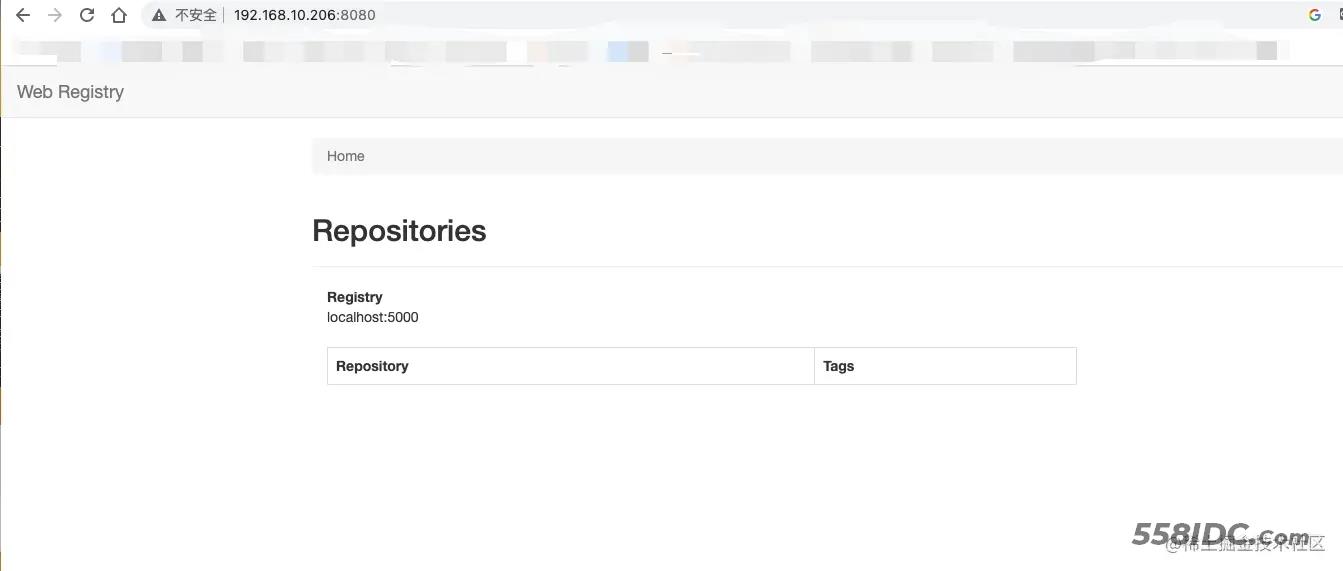
以上就是内网环境下registry搭建步骤详解的详细内容,更多关于内网环境registry搭建的资料请关注自由互联其它相关文章!
